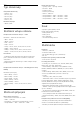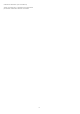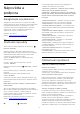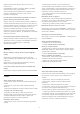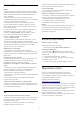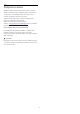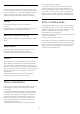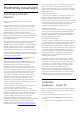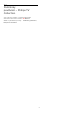User manual
HDMI a USB
HDMI
• Upozorňujeme, že podpora připojení HDCP (High-
bandwidth Digital Content Protection) může způsobit,
že při zobrazování obsahu ze zařízení HDMI může
dojít k prodlevě.
• Pokud televizor nerozpozná zařízení HDMI a
nezobrazí žádný obraz, přepněte zdroj na jiné zařízení
a poté zpět na požadované zařízení.
• Pokud je obraz a zvuk ze zařízení připojeného
k portu HDMI zkreslený, připojte zařízení k jinému
portu HDMI na televizoru a proveďte nucený restart
zdrojového zařízení.
• Pokud je obraz nebo zvuk ze zařízení připojeného
přes HDMI zkreslený, ověřte, zda by změna
nastavení HDMI Ultra HD mohla problém vyřešit.
Více informací získáte stisknutím barevného
tlačítka Klíčová slova a vyhledáním
položky HDMI Ultra HD.
• Pokud dochází k přerušovaným poruchám zvuku,
zkontrolujte výstupní nastavení zařízení HDMI.
• Používáte-li adaptér HDMI na DVI nebo kabel HDMI
na DVI, připojte další audio kabel ke vstupu audio
(pouze mini jack), je-li k dispozici.
HDMI EasyLink nefunguje
• Zkontrolujte, zda jsou vaše zařízení HDMI
kompatibilní s funkcí HDMI-CEC. Funkce EasyLink je
možné použít pouze u zařízení, která podporují funkci
HDMI-CEC.
Nezobrazuje se ikona zvuku
• Když je připojené zvukové zařízení HDMI-CEC a vy
nastavujete hlasitost zvuku v zařízení dálkovým
ovladačem, takové chování je normální.
Nezobrazují se fotografie, videa a hudba ze zařízení
USB
• Zkontrolujte, zda je úložné zařízení USB nastaveno
jako kompatibilní s normou pro velkokapacitní
paměťová zařízení (informace jsou uvedeny
v dokumentaci k danému zařízení).
• Zkontrolujte, zda je úložné zařízení USB kompatibilní
s televizorem.
• Zkontrolujte, zda televizor podporuje příslušný
formát obrazu a zvuku.
Trhané přehrávání souborů ze zařízení USB
• Přenos z úložného zařízení USB může být omezen
přenosovou rychlostí do televizoru. Důsledkem může
být nízká kvalita přehrávání.
Síť
Síť Wi-Fi nebyla nalezena nebo je rušena
• Mikrovlnné trouby, telefony DECT nebo jiná zařízení
Wi-Fi 802.11b/g/n v blízkosti bezdrátové sítě mohou
způsobovat rušení sítě.
• Zkontrolujte, zda brány firewall v síti umožňují
bezdrátový přístup k televizoru.
• Pokud vám bezdrátová síť doma nefunguje správně,
zkuste nainstalovat kabelovou síť.
Internet nefunguje
• Je-li připojení k routeru v pořádku, zkontrolujte
připojení routeru k internetu.
Připojení k počítači a internetu jsou pomalá
• Informace o dosahu v budově, přenosové rychlosti
a jiných faktorech kvality signálu naleznete
v uživatelské příručce bezdrátového routeru.
• Pro router použijte vysokorychlostní
(širokopásmové) připojení k internetu.
DHCP
• Jestliže se připojení nezdaří, můžete zkontrolovat
nastavení DHCP (Dynamic Host Configuration
Protocol) routeru. Hodnota DHCP by měla být
nastavena na Zapnuto.
Nesprávný jazyk nabídky
Nesprávný jazyk nabídky
Změňte jazyk zpět na váš jazyk.
1 - Stisknutím tlačítka HOME přejděte na
domovskou obrazovku.
2 - Zvolte ikonu (Nastavení) na systémovém
panelu v horní části domovské obrazovky a stiskněte
tlačítko OK.
3 - Pětkrát stiskněte tlačítko (dolů).
4 - Klikněte 3x na šipku (vpravo), vyberte jazyk
a stiskněte tlačítko OK.
5 - Stisknutím tlačítka BACK nabídku zavřete.
28.4
Nápověda online
Chcete-li vyřešit jakýkoli problém související
s televizorem Philips, můžete se obrátit na naši
online podporu. Můžete si přitom vybrat svůj jazyk
a zadat číslo modelu výrobku.
Přejděte na webové stránky
www.philips.com/TVsupport
Na webových stránkách podpory naleznete telefonní
číslo pro kontaktování podpory ve vaší zemi a také
odpovědi na časté otázky (FAQ). V některých zemích
můžete komunikovat s jedním z našich
spolupracovníků a pokládat mu otázky přímo, nebo
můžete zaslat otázky e-mailem.
Můžete si stáhnout nový software nebo příručku pro
televizor a přečíst si ji na počítači.
85